
টিউনের শুরুতে সবাইকে সালাম ও শুভেচ্ছা রইল। আজ একটি ছোট বিষয় নিয়ে টিউন করব। জানি না আগে কেউ এইরকম টিউন করেছে কিনা? আশা করি সবার ভালো লাগবে। আপনারা শিরোনাম দেখে বুঝে গেছেন কি নিয়ে টিউন করব। কথা না বাড়িয়ে আসল টিউনে আসা যাক।
আজকে আমরা শিখব কিভাবে একটি কম্পিউটার থেকে প্রিন্টার শেয়ার দিয়ে অন্য কম্পিউটারে অ্যাড করতে হয়। আমরা অনেক অফিসে দেখে থাকি (বিশেষ করে ব্যাংক) গুলো একটি প্রিন্টার থাকে যার সাথে সকল কম্পিউটার কানেক্ট থাকে। বিশেষ করে সব জায়গা (ডেস্ক) থেকে প্রিন্ট দিলে একটি প্রিন্টার দিয়ে প্রিন্ট হয়। আবার আমাদের মত ছোট অফিসে এখন এই রকম সিস্টেম চলে এসেছে। কারন খরচ কে কমিয়ে কিভাবে বেশি কাজ করা যায়। সব অফিসে এই চিন্তা করে থাকে। সেই ভাবনা থেকে প্রযুক্তি এখন অনেক উন্নতমানের প্রিন্টার তৈরি করছে।
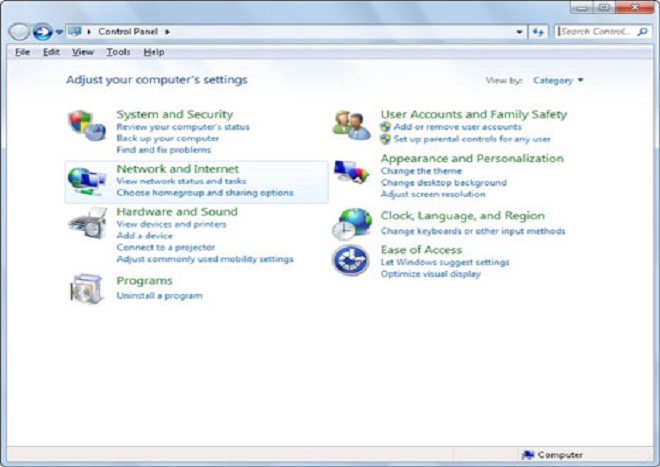
সাধারণ আমরা অফিসে দুই ধরনের প্রিন্টার ব্যবহার করে থাকি ১# লেজার প্রিন্টার ২#ডট ম্যাট্রিক্স প্রিন্টার। আবার লেজার প্রিন্টার মধ্যে এখন নেটওয়ার্ক প্রিন্টার পাওয়া যায়। যেগুলোতে আপনি আইপি দিয়ে সেট আপ করলে পুরো নেটওয়ার্ক থেকে প্রিন্ট করতে পারবেন। এই ধরনের প্রিন্টার সেটআপ করার জন্য তেমন কোন কঠিন কাজ নেই। শুধু আপনি আপনার নেট ক্যাবল কানেক্ট করে দিবেন প্রিন্টারের সাথে আর আপনার ডিএইচসিপি থেকে অটো আইপি পেয়ে যাবে। শুধু আপনি সেই আইপিতে গিয়ে স্ট্যাটিক করে দিবেন। অর্থাৎ আপনি যে আইপি পাবে সেই আইপি দিয়ে ব্রাউজার ইনপুট করলে আপনি প্রিন্টারের লগইন পেজে চলে যাবেন। সেখান থেকে নেটওয়ার্ক সেটিং যাবেন তারপর আপনার স্ট্যাটিক আইপি সেটআপ করে দিবেন।
কিন্তু সমস্যা হল শেয়ার প্রিন্টার নিয়ে। কারন নেটওয়ার্ক প্রিন্টার সার্চ করলে আপনি অটো পেয়ে যাবেন। কিন্তু শেয়ার প্রিন্টার পেতে আপনাকে একটু কষ্ট করতে হয়। নতুন করে পুল তৈরি করতে হয়। কারন এটা একটা কম্পিউটার থেকে শেয়ার করতে হয় বলে। আপনি যে কম্পিউটার থেকে শেয়ার দিবে সেই কম্পিউটার অবশ্যই অন রাখতে হবে নয়ত আপনি শেয়ার পাবেন না।
প্রথমে আপনি যে কম্পিউটার থেকে শেয়ার করতে চান সেই কম্পিউটারের কন্ট্রোল প্যানেল থেকে হার্ডওয়্যার অ্যান্ড সাউন্ড যেতে হবে তারপর ডিভাইস অ্যান্ড প্রিন্টারে যেতে হবে তারপর অ্যাড প্রিন্টার ক্লিক করতে হবে। যেমনঃ Control Panel\Hardware and Sound\Devices and Printers >add printer অ্যাড প্রিন্টার ক্লিক করলে আপনার একটা পপআপ আসবে সেখানে অটো কিছু প্রিন্টার দেখা যাবে যেগুলো আপনার নেটওয়ার্কে শেয়ার করা আছে। অন্যতম হল নেটওয়ার্ক প্রিন্টার। আপনি নিচের অংশে এসে The Printer that I want isn't listed ক্লিক করবেন। আপনাকে কয়েকটি অপশন দেখাবে সেখান থেকে আপনি লোকাল প্রিন্টার, নেটওয়ার্ক প্রিন্টার, ম্যানুয়াল সেটিং দেখাবে সেটা ক্লিক করে অ্যাড করতে পারেন। তবে সহজ হল আপনি ব্রাউজার ক্লিক করে একটা পপআপ আসবে সেখানে আপনার শেয়ার কম্পিউটারের আইপি দিয়ে সার্চ করলে আপনি পেয়ে যাবে আপনার শেয়ার করা প্রিন্টার। তারপর কানেক্ট করবেন ও ইন্সটল হবে।
এবার কিছুক্ষণ সময় দিন একটু পর আপনাকে সফলতার মেসেজ দেখাবে। তবে অনেক সময় আমাদের কম্পিউটারের বিটের কারনে সমস্যা তৈরি হয় যেমন আপনি যে কম্পিউটার থেকে প্রিন্টার শেয়ার দিচ্ছে সেই কম্পিউটার ৩২ বিট কিন্তু আপনি কানেক্ট করবেন ৬৪ বিট কম্পিউটারে। এই অবস্থা হলে অবশ্যই আপনাকে ওই কনফিগারেশনের ড্রাইভার রাখতে হবে। যখন ইন্সটল দিবে তখন আপনাকে দেখাবে আপনার বিট গত সমস্যা। তখন আপনি লোকাল প্রিন্টার, নেটওয়ার্ক প্রিন্টার, ম্যানুয়াল সেটিং অপশন ক্লিক করে প্রিন্টার কানেক্ট করবেন। তখন আপনার ড্রাইভার চাইবে। আপনি শুধু ডট ইনফো ফাইল ধরে দিবেন তাহলে ইন্সটল শুরু হয়ে যাবে। উপরের সবগুলো দিকনির্দেশনা সঠিক ভাবে পালন করলে কোন প্রকার সমস্যা হবে। তারপর যদি সমস্যা হয় তাহলে আপনি নিচের ভিডিওটি দেখে নিতে পারেন। আপনার কিছুটা হলেও সহায়ক হবে আশা করছি।
সর্বোপরি, আপনি হয়ত খুব সহজে প্রিন্টার শেয়ার করতে পেরেছেন। বিশেষ করে যারা সাপোর্ট জব করেন তাদের এই বিষয়ে কাজ করতে হয় বেশি। কারন ক্লাইন্ট যেভাবে সেবা চাইবে আপনাকে সেই ভাবে প্রদান করতে হবে। আমার টিউন দেখে আপনার কিছুটা উপকার হবে। আজ আর নয় দেখা হবে আগামী কোন টিউনে। ভালো থাকুন ও সবাইকে ভালো রাখুন। আল্লাহ্ হাফেজ।
আমি মোনারুল ইসলাম। বিশ্বের সর্ববৃহৎ বিজ্ঞান ও প্রযুক্তির সৌশল নেটওয়ার্ক - টেকটিউনস এ আমি 7 বছর 2 মাস যাবৎ যুক্ত আছি। টেকটিউনস আমি এ পর্যন্ত 13 টি টিউন ও 4 টি টিউমেন্ট করেছি। টেকটিউনসে আমার 4 ফলোয়ার আছে এবং আমি টেকটিউনসে 0 টিউনারকে ফলো করি।